在数字化时代,操作系统的安装与维护已成为用户必备技能。对于苹果用户而言,无论是升级系统、修复故障还是更换硬盘,掌握macOS的U盘安装方法都至关重要。本文将从系统下载、启动盘制作到安装全流程展开解析,兼顾普通用户与专业人士的需求,帮助读者高效完成系统部署。
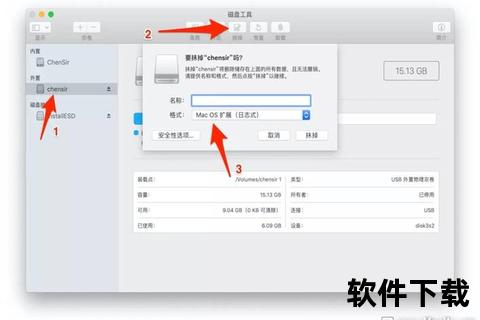
苹果官方提供了两种主要方式下载macOS系统:
在Mac设备上打开App Store,搜索目标系统(如Catalina、Big Sur等),点击下载。完成后,安装包会自动保存在“应用程序”目录。此方法适合当前系统可正常运行的用户,但需注意下载时间较长(约1-3小时)。
对于需要特定版本或网络不稳定的用户,可使用内置命令`softwareupdate`。例如,下载Big Sur的命令为:
bash
/usr/sbin/softwareupdate --fetch-full-installer --full-installer-version 11.6.7
此方式支持灵活选择版本,但需熟悉命令行操作。
若官方下载受限,可通过开源脚本(如`installinstallmacos.py`)获取完整镜像。该工具从苹果服务器拉取可用版本列表,用户选择后自动打包为DMG文件,适合开发者或需要多版本管理的场景。
打开“磁盘工具”,选择U盘→“抹掉”→格式设为“Mac OS扩展(日志式)”,分区方案为“GUID”。关键提示:部分系统版本要求U盘命名为特定名称(如Catalina需命名为“MyVolume”),否则制作失败。
通过终端命令创建启动盘是官方推荐方式,兼容性最佳。以Catalina为例:
bash
sudo /Applications/Install macOS Catalina.app/Contents/Resources/createinstallmedia --volume /Volumes/MyVolume
输入管理员密码后,等待进度条完成即可。此方法需确保系统安装包路径与U盘名称匹配。
若仅有Windows电脑,可使用TransMac工具将DMG镜像写入U盘:
1. 下载TransMac并激活(注册码如“4EE9-A15”)。
2. 右键U盘选择“Restore with Disk Image”,载入下载的macOS镜像。
此方法常用于为无系统的Mac设备制作启动盘。
1. 插入U盘,开机时按住Option键进入启动菜单,选择U盘图标。
2. 进入安装界面后,若需保留数据,可直接选择目标磁盘;若需全新安装,需通过“磁盘工具”抹掉原有分区(格式选APFS或Mac OS扩展)。
苹果通过代码签名和T2安全芯片确保安装包未被篡改。启动盘制作时,系统自动验证镜像哈希值,防止恶意软件注入。
全新安装的macOS默认启用“Gatekeeper”功能,仅允许运行经公证的应用程序。用户可在“系统设置”中调整权限,平衡安全性与灵活性。
苹果定期推送安全更新(如2025年1月的iOS 18.3修复了AirPlay漏洞)。建议用户开启自动更新,或通过“软件更新”手动检查补丁。
掌握macOS的U盘安装技能,不仅能应对突发系统故障,还能为设备维护提供更多灵活性。无论是普通用户还是专业人士,遵循官方指南、关注安全更新,均可确保安装过程高效可靠。随着技术进步,这一流程或将更加智能化,但核心原理——对系统完整性与用户隐私的保护——将始终是苹果生态的基石。